K wahl von zellen – Casio fx-9860G Slim Benutzerhandbuch
Seite 456
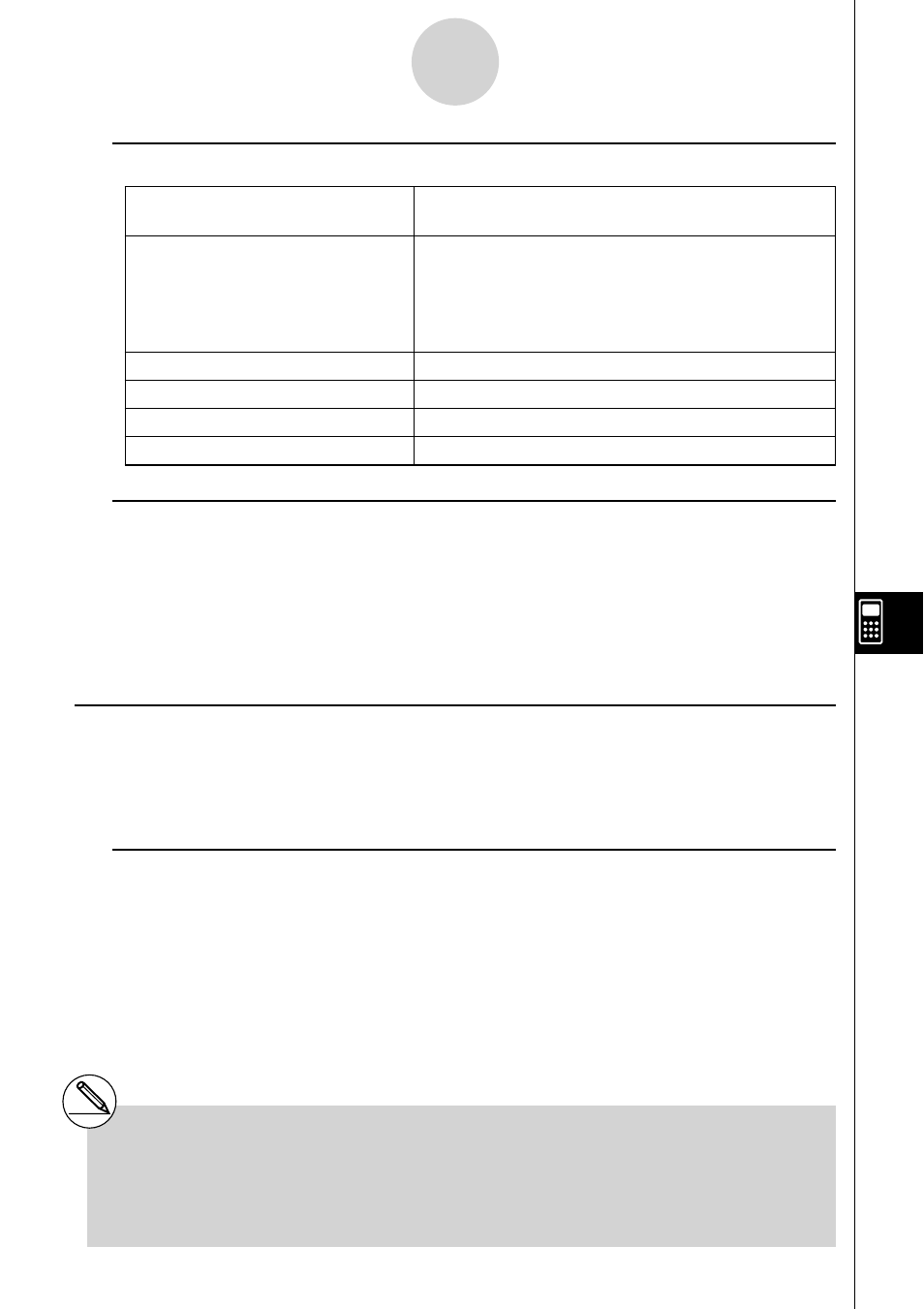
20070201
u Verschieben des Zellencursors unter Verwendung des JUMP-Befehls
Verschieben des Zellencursors
an diese Stelle:
Führen Sie dies aus:
Eine bestimmte Zelle
1. Drücken Sie
2(EDIT)4(JUMP)1(GO).
2. In dem erscheinenden Dialogfeld „Go To Cell“
geben Sie den Namen der Zielzelle (A1 bis Z999)
ein.
3. Drücken Sie
w.
Zeile 1 der aktuellen Spalte
Drücken Sie
2(EDIT)4(JUMP)2(TOP ↑).
Spalte A der aktuellen Zeile
Drücken Sie
2(EDIT)4(JUMP)3(TOP ←).
Unterste Zeile der aktuellen Spalte Drücken Sie
2(EDIT)4(JUMP)4(BOT ↓).
Spalte Z der aktuellen Zeile
Drücken Sie
2(EDIT)4(JUMP)5(BOT →).
u Spezifi zieren der Bewegung des Zellencursors bei der Eingabe der
Zellendaten
Unter dem anfänglichen Vorgabe-Setup wird der Zellencursor nach unten auf die nächste
Zeile bewegt, wenn Sie
w drücken, um die Eingabe in eine Zelle der Tabellenkalkulation
abzuschließen. Sie können aber auch die Einstellung „Move“ auf der Einstellanzeige
verwenden, um diese Bewegung in eine Rechtsbewegung zu ändern, wenn Sie dies
wünschen. Für Einzelheiten siehe „1-8 Zugeordnetes SET-UP-Menü (Voreinstellungen)“.
k Wahl von Zellen
Bevor Sie eine Operation an einer Zelle ausführen, müssen Sie diese zuerst anwählen. Sie
können eine einzelne Zelle, einen Bereich von Zellen, alle Zellen in einer Zeile oder Spalte
oder alle Zellen der Tabellenkalkulation anwählen.
u Wählen einer einzelnen Zelle
Verwenden Sie die Cursortasten oder den JUMP-Befehl, um den Zellencursor an die von
Ihnen gewünschte Zelle zu verschieben.
• Für weitere Informationen siehe „Verschieben des Zellencursors“ (Seite 9-3-1).
# Das EDIT-Funktionstastenmenü verbleibt auf
dem Display, nachdem der Zellencursor an die
Zielzelle gesprungen ist. Um an die Seite 1
des Funktionsmenüs zurückzukehren, drücken
Sie
J.
9-3-2
Grundlegende Operationen in der Tabellenkalkulations-Bildschirmanzeige